SAP简单报表生成工具.docx
2.虚拟产品一经售出概不退款(资源遇到问题,请及时私信上传者)
SAP 简单报表生成工具 SAP 系统提供了两个傻瓜型的列表生成工具:Quick Viewer 和 Quick Query。这两个工具可以帮助 Key User 快速创建“固定资产列表”、“物料列表”等报表,不需要程序开发的知识。 Quick Viewer Quick Viewer 是一个基本列表生成工具,不能创建包括统计、排序等功能的列表。使用 Quick Viewer 只需要少量的数据库知识,不需要程序开发的知识。下面是使用 Quick Viewer 生成列表的过程: 1. 创建 QuickView:运行 TCode:SQVI,输入欲创建的 QuickView 名称,例如“FA_LIST”,点击“Create”按钮。 2. 选择数据源:选择表连接,即从多个关联表中取数。 3. 设计 QuickView:插入五个数据库表 ANLA、ANLB、ANLC、ANLH、ANLZ,这五个表是有关固定资产的基本表。系统已经设置完整的外键,所以,系统会自动设定表之间的关系。 4. 选择字段:在“Availables Fields”中选择字段,移动到“Fields in list”中,调整字段的输出顺序。 5. 指定排序顺序:在“Sort sequence”视图中指定列表的排列顺序。 6. 指定选择屏幕字段:在“Selection fields”视图中指定选择屏幕上将出现的字段。 7. 保存并测试运行该列表。 Quick Query Quick Query 是 Quick Viewer 的高级版本,增加了统计、排序等计算功能、标准的图形形式显示列表和用户之间的共享等功能。使用 Quick Query 需要明白两个概念:功能区和用户组。 1. 创建功能区:运行 TCode:SQ02,输入欲创建的功能区名称,例如“物料凭证”,点击“创建”按钮。 2. 创建用户组:运行 TCode:SQ03,输入欲创建的用户组名称,例如“物料管理”,点击“创建”按钮。 3. 定义查询数据源:在功能区中定义查询数据源,例如选择物料凭证明细表 MSEG 作为基础表。 4. 设定数据源:在数据源中,包括三个数据库表:MSEG、MKPF,其中 MSEG 与 MKPF 左外连接。 5. 选择字段:从左边的数据库表中选择字段,拖到右边“Field Group Fields”中。 6. 保存并生成该数据源。 SAP 系统提供了两个傻瓜型的列表生成工具:Quick Viewer 和 Quick Query,这两个工具可以帮助 Key User 快速创建报表,不需要程序开发的知识。
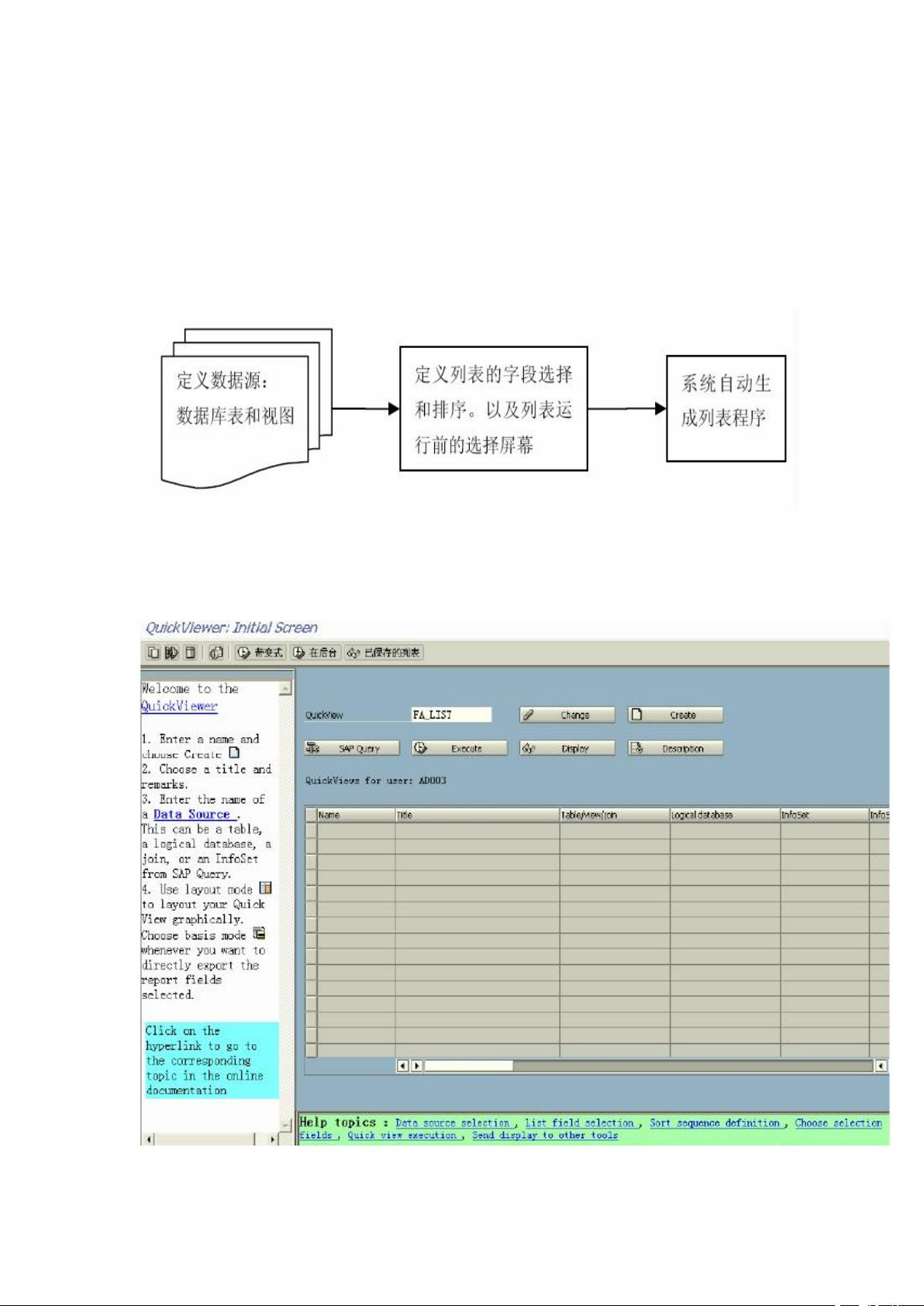
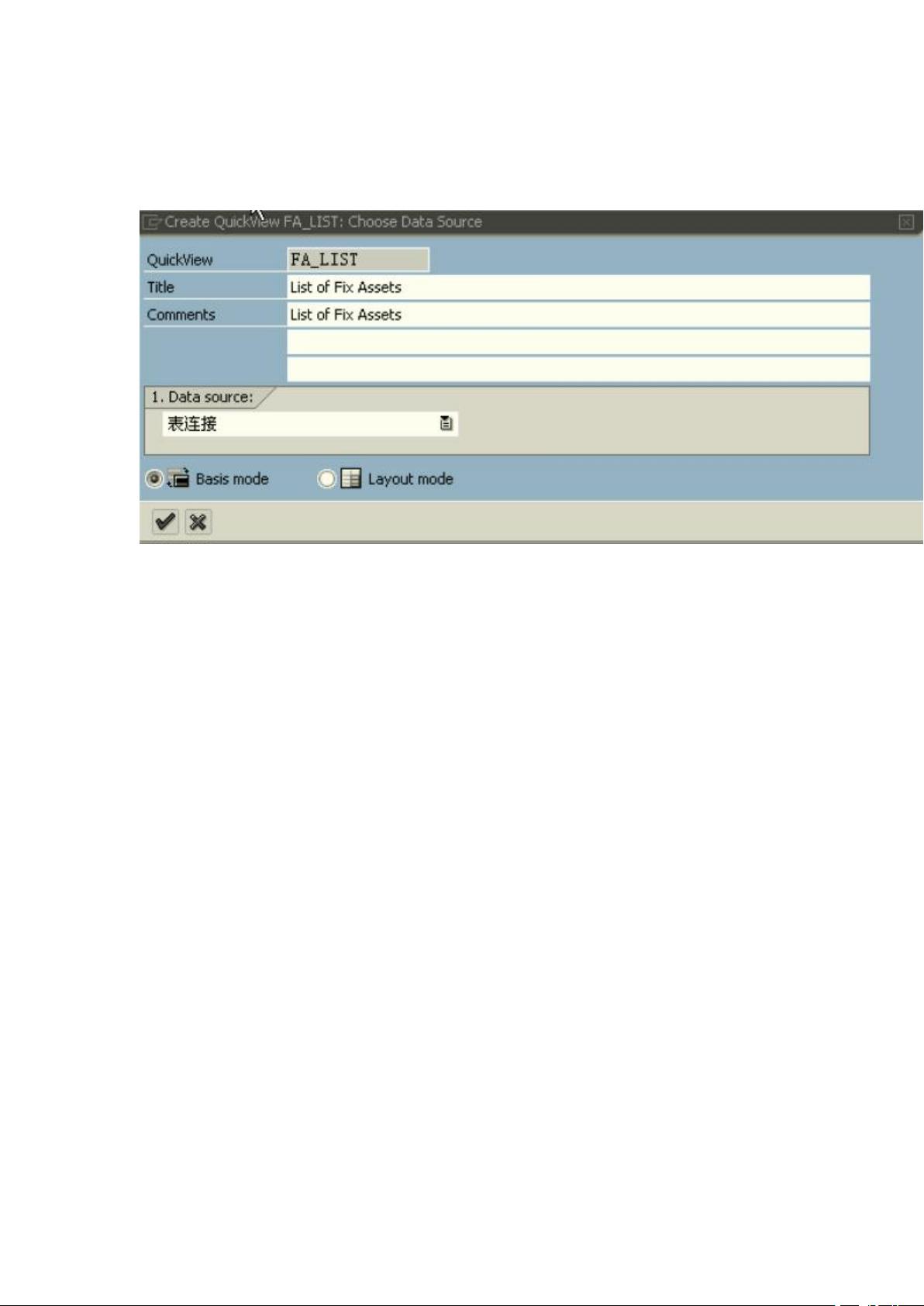
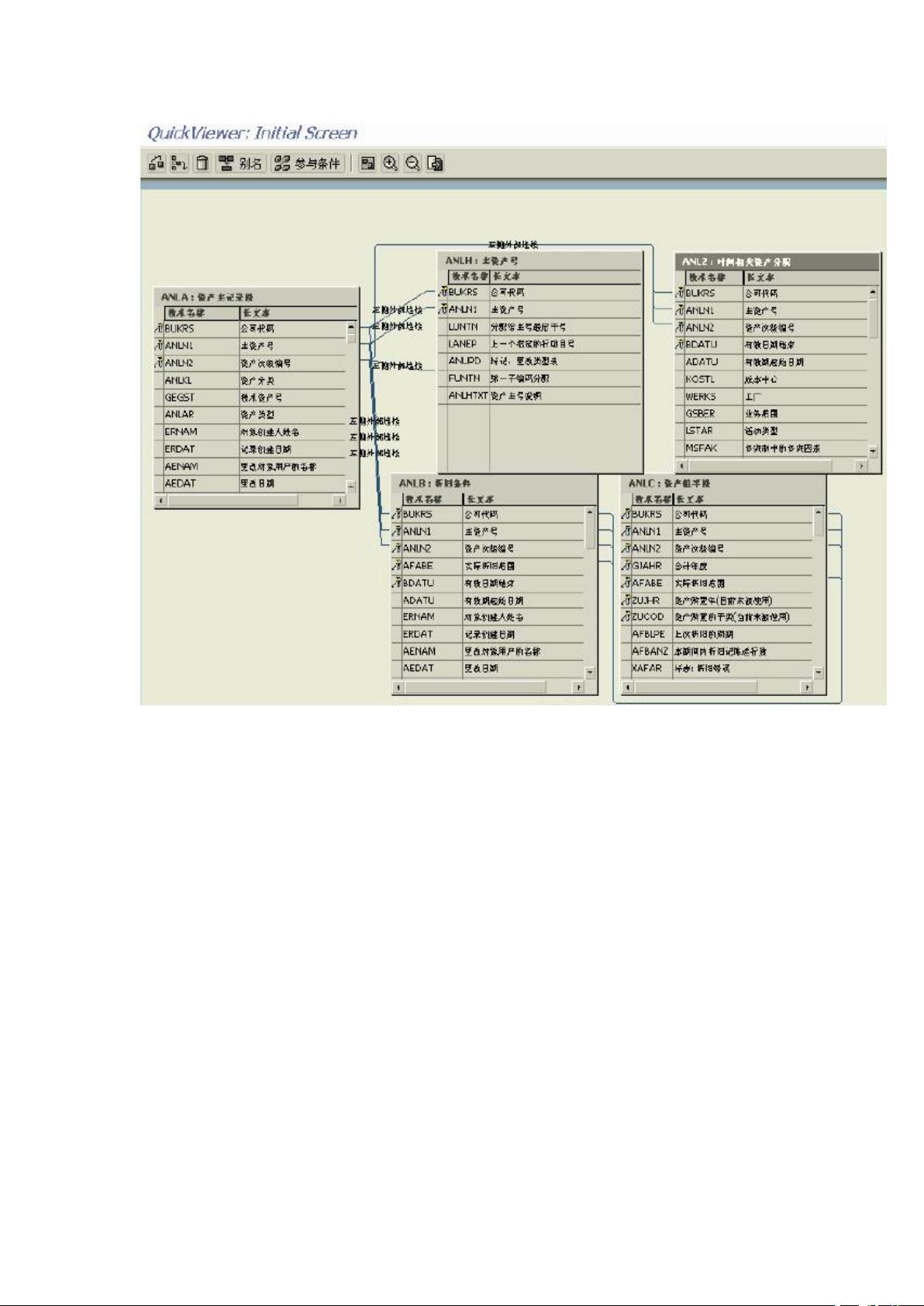
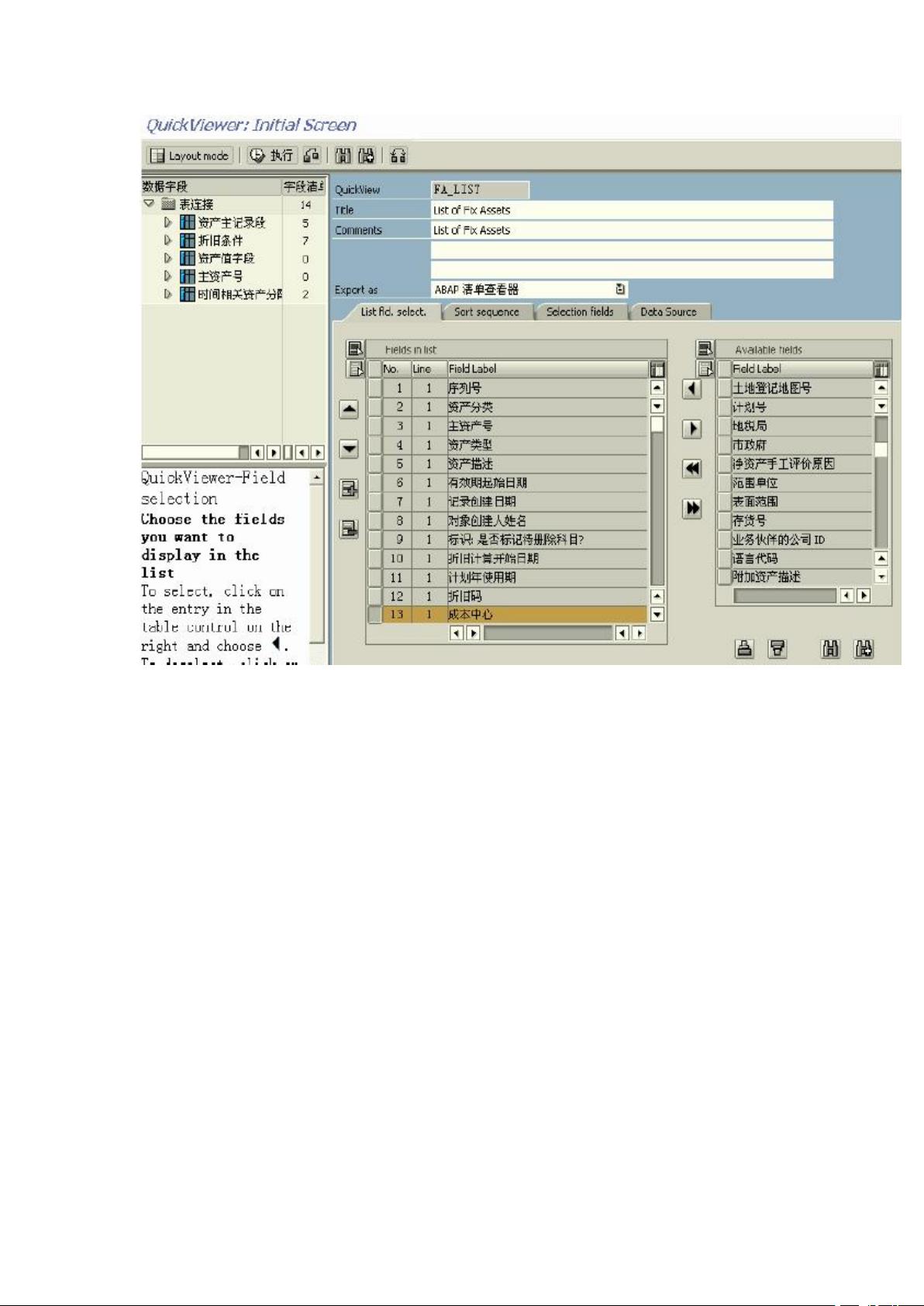
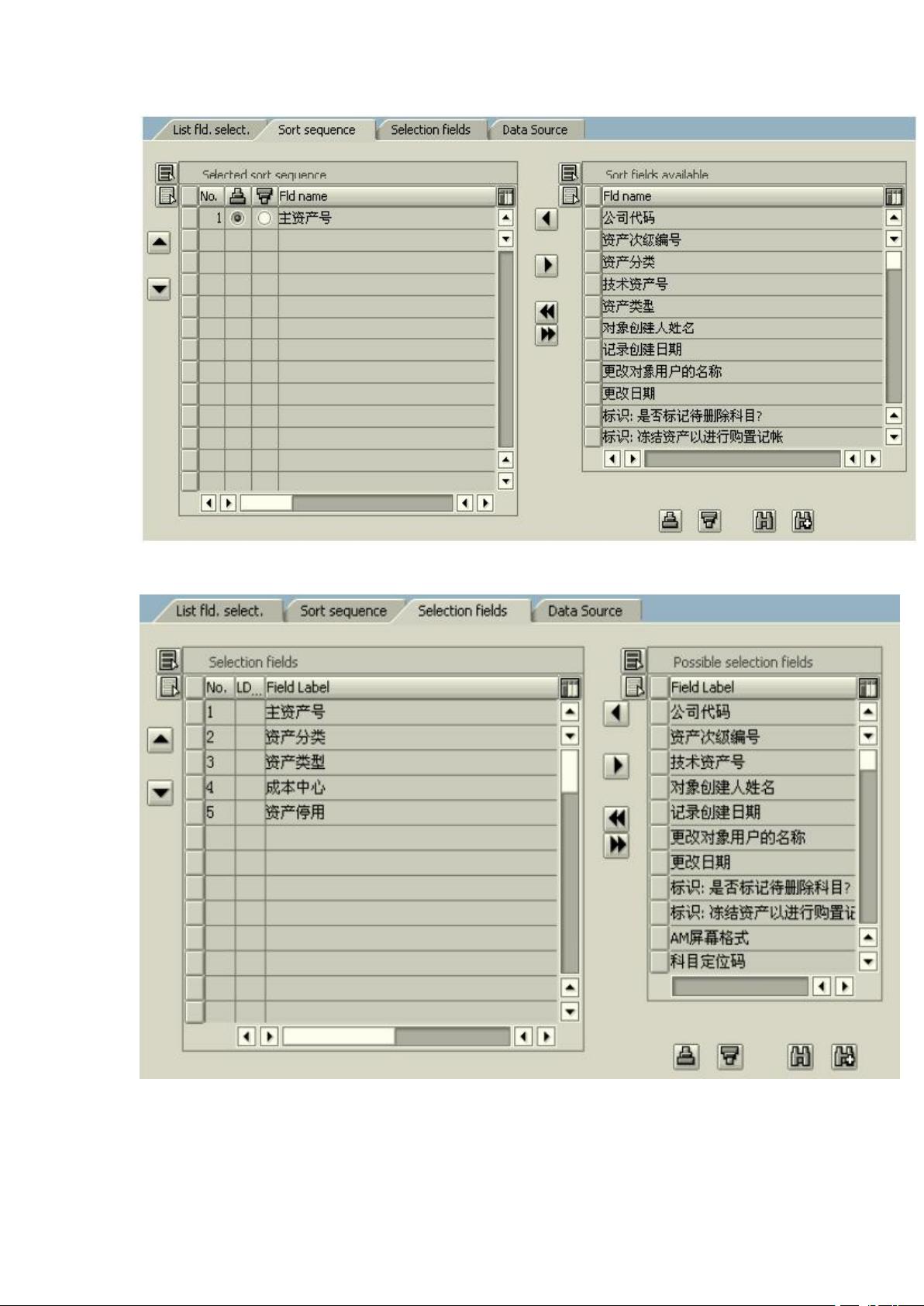
剩余37页未读,继续阅读

- 粉丝: 230
- 资源: 2万+




 我的内容管理
展开
我的内容管理
展开
 我的资源
快来上传第一个资源
我的资源
快来上传第一个资源
 我的收益 登录查看自己的收益
我的收益 登录查看自己的收益 我的积分
登录查看自己的积分
我的积分
登录查看自己的积分
 我的C币
登录后查看C币余额
我的C币
登录后查看C币余额
 我的收藏
我的收藏  我的下载
我的下载  下载帮助
下载帮助

 前往需求广场,查看用户热搜
前往需求广场,查看用户热搜最新资源


 信息提交成功
信息提交成功